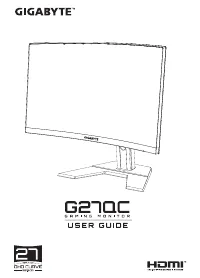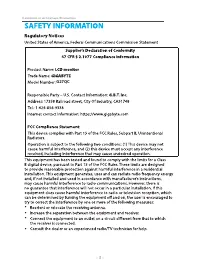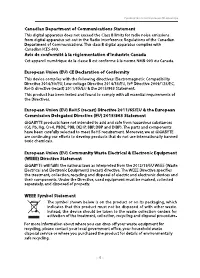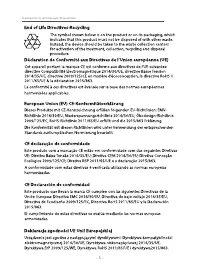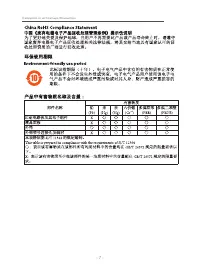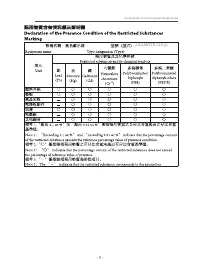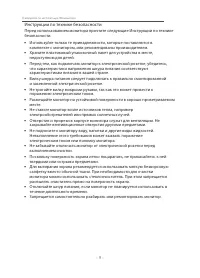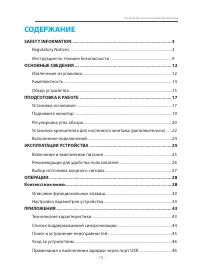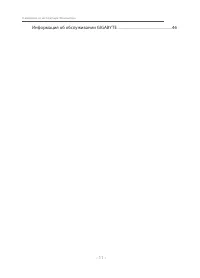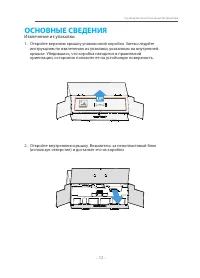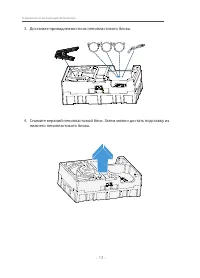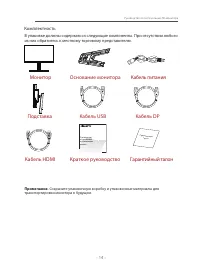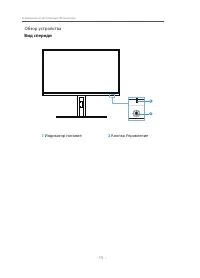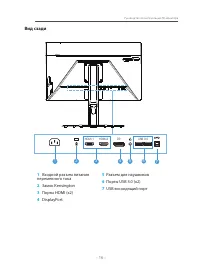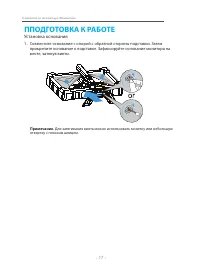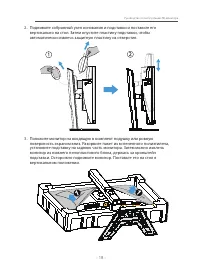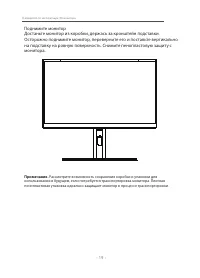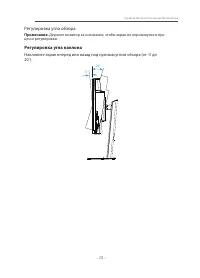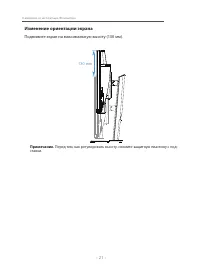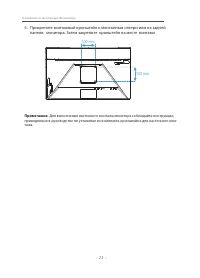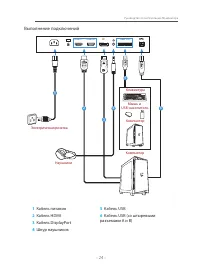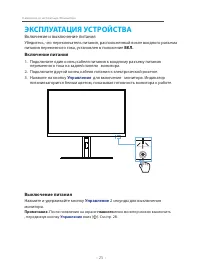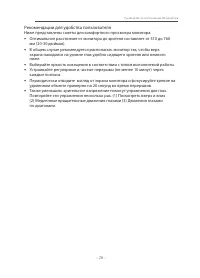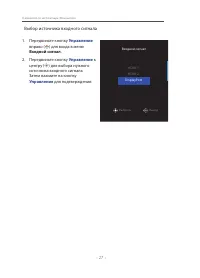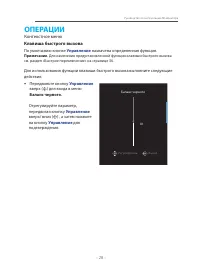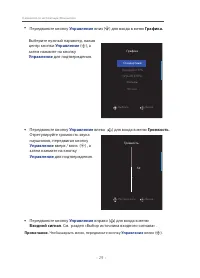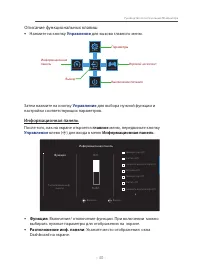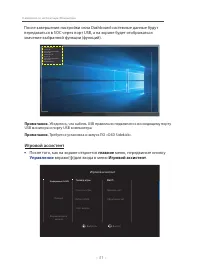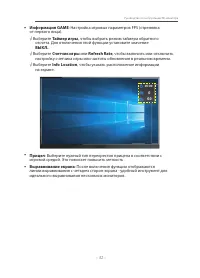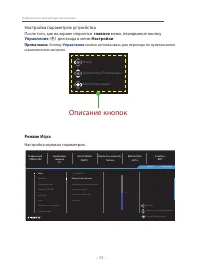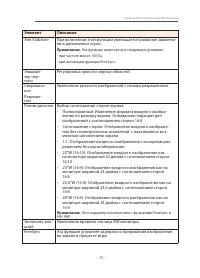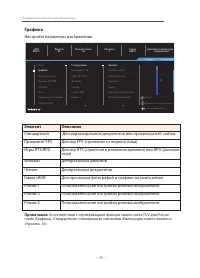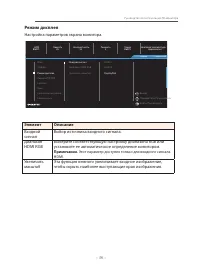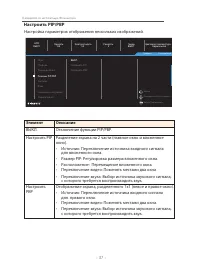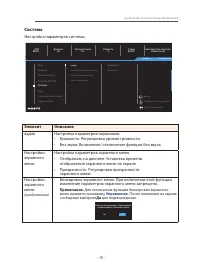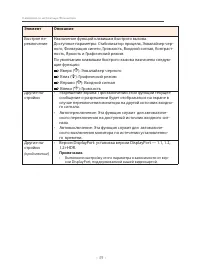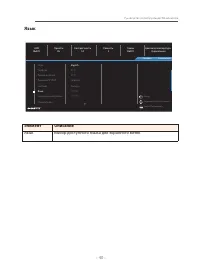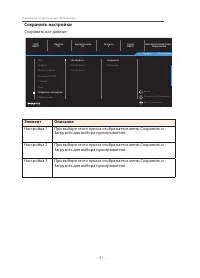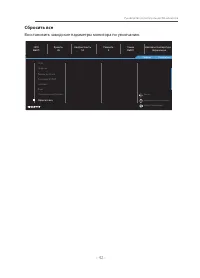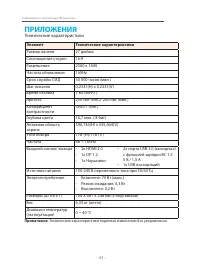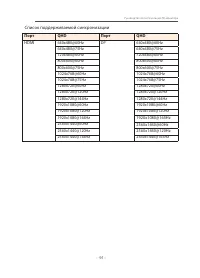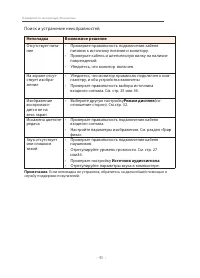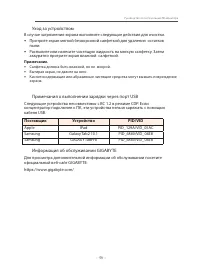Мониторы GIGABYTE G27QC-A - инструкция пользователя по применению, эксплуатации и установке на русском языке. Мы надеемся, она поможет вам решить возникшие у вас вопросы при эксплуатации техники.
Если остались вопросы, задайте их в комментариях после инструкции.
"Загружаем инструкцию", означает, что нужно подождать пока файл загрузится и можно будет его читать онлайн. Некоторые инструкции очень большие и время их появления зависит от вашей скорости интернета.
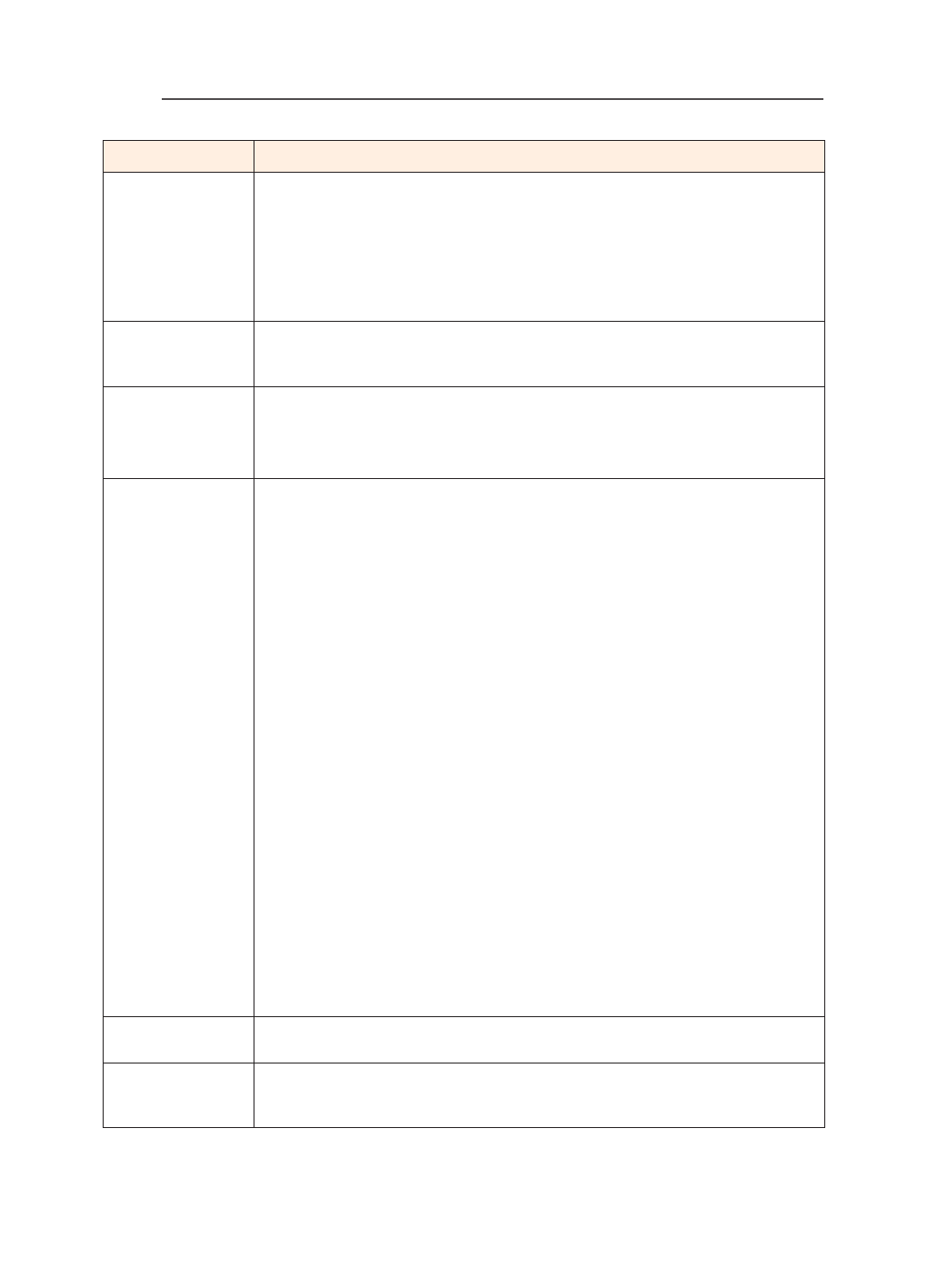
Руководство по эксплуатации ЖК-монитора
-
34
-
Элемент
Описание
Aim Stabilizer
При включении этой функции уменьшается размытие движени-
ем в динамичных играх.
Примечание.
Эта функция недоступна в следующих условиях:
- при частоте менее
100 Гц.
- при активации функции FreeSync
.
Эквалай-
зер чер-
ного
Регулировка яркости черных областей.
Сверхвысо-
кое
Разреше-
ние
Увеличение резкости изображений с низким разрешением.
Режим дисплея Выбор соотношения сторон экрана.
•
Полноэкранный: Изменение формата входного изобра-
жения по размеру экрана. Оптимально подходит для
изображений с соотношением сторон 16:9 .
•
Соотношение сторон: Отображение входного изображе-
ния без геометрических искажений с максимально воз-
можным заполнением экрана.
•
1:1: Отображение входного изображения с исходным раз-
решением без масштабирования.
•
22”W (16:10): Отображение входного изображения как
на мониторе шириной 22 дюйма с соотношением сторон
16:10.
•
23”W (16:9): Отображение входного изображения как на
мониторе шириной 23 дюйма с соотношением сторон
16:9.
•
23,6”W (16:9): Отображение входного изображения как на
мониторе шириной 23,6 дюйма с соотношением сторон
16:9.
•
24”W (16:9): Отображение входного изображения как на
мониторе шириной 24 дюйма с соотношением сторон
16:9.
Примечание.
Этот параметр несовместим с функциями FreeSync и
PIP/ PBP.
Увеличить мас-
штаб
Увеличение времени отклика ЖК-монитора.
FreeSync
Эта функция устраняет задержки и прерывания изображения
на экране в процессе игры.
Содержание
- 9 Инструкции по технике безопасности
- 10 СОДЕРЖАНИЕ
- 12 ОСНОВНЫЕ СВЕДЕНИЯ; Извлечение из упаковки; Откройте верхнюю крышку упаковочной коробки. Затем следуйте
- 13 Достаньте принадлежности из пенопластового блока.
- 14 Комплектность; из них обратитесь к местному торговому представителю.; Сохраните упаковочную коробку и упаковочные материалы для
- 16 Вид сзади
- 17 ППОДГОТОВКА К РАБОТЕ; Установка основания; Совместите основание с опорой с обратной стороны подставки.; Для затягивания винта можно использовать монетку или небольшую
- 19 Поднимите монитор; Рассмотрите возможность сохранения коробки и упаковки для
- 20 Регулировка угла обзора; Держите монитор за основание, чтобы экран не опрокинулся в про-; Регулировка угла наклона; Наклоните экран вперед или назад под нужным углом обзора (от -5 до
- 21 Изменение ориентации экрана
- 22 Установка кронштейна для настенного монтажа (дополнительно); x 100 мм, рекомендованный производителем.; монитора от повреждений.; Слегка прижмите подставку книзу, чтобы отсоединить крючки. Затем
- 24 Выполнение подключений
- 25 ЭКСПЛУАТАЦИЯ УСТРОЙСТВА; Включение и выключение питания; Включение питания; Выключение питания; Управление; После появления на экране; главного; меню монитор можно выключить; Управление
- 26 Рекомендации для удобства пользователя
- 27 Выбор источника входного сигнала; Передвиньте кнопку
- 28 ОПЕРАЦИИ; Контекстное меню; Клавиша быстрого вызова; По умолчанию кнопке; назначена определенная функция.; см. раздел «Быстрое переключение» на странице 36.; Передвиньте кнопку; для
- 29 Чтобызакрыть меню, передвиньте кнопку; влево
- 30 Описание функциональных клавиш; главное; Функция
- 31 передаваться в SOC через порт USB, а на экране будет отображаться; USB монитора и порту USB компьютера.; После того, как на экране откроется; меню, передвиньте кнопку
- 32 √ Выберите
- 33 Настройка параметров устройства; Кнопку; можно использовать для перехода по пунктам меню; Описание кнопок; Режим Игра; Настройка игровых параметров.
- 34 Элемент; Эта функция недоступна в следующих условиях:
- 36 Режим дисплея; Этот параметр доступен только для входного сигнала
- 38 Система; Для отключения функции блокировки экранного; . После появления на экране; Да
- 39 • Выполните настройку этого параметра в зависимости от вер-
- 40 Язык
- 41 Сохранить настройки
- 42 Сбросить все; Восстановить заводские параметры монитора по умолчанию.
- 43 ПРИЛОЖЕНИЯ; Технические характеристики
- 44 Список поддерживаемой синхронизации; Порт; HDMI; DP
- 45 Поиск и устранение неисправностей; Неполадка; Если неполадка не устранена, обратитесь за дальнейшей помощью в
- 46 Уход за устройством; Протрите экран мягкой безворсовой салфеткой для удаления; Салфетка должна быть влажной, но не; Примечания о выполнении зарядки через порт USB; Следующие устройства несовместимы с BC 1.2 в режиме CDP. Если; Поставщик; Apple; Информация об обслуживании GIGABYTE
Характеристики
Остались вопросы?Не нашли свой ответ в руководстве или возникли другие проблемы? Задайте свой вопрос в форме ниже с подробным описанием вашей ситуации, чтобы другие люди и специалисты смогли дать на него ответ. Если вы знаете как решить проблему другого человека, пожалуйста, подскажите ему :)